Ausführen des Android-Systems auf einem Computer von einem USB-Flashlaufwerk
Wer liest, Hallo alle zusammen! Ich beschloss, einen Post zu schreiben, wie man das Android-System auf einem Computer laufen lässt. Wer weiß es nicht android - ein kostenloses Betriebssystem von Google, das an mobile Geräte verteilt wird.
Wir werden es von einem Flash-Laufwerk ausführen. Daher müssen Sie dieses System zuerst in schreiben tragbares Gerätund dann rennen. Ist es logisch? Es ist logisch ... Bevor wir jedoch beginnen, sprechen wir über die Nachteile eines solchen tragbaren Systems.
Vor- und Nachteile hängen von der Version des Systems ab und für welches Gerät es geschärft wird. Am meisten von Nachteilen dominiert. Die Tastatur funktioniert beispielsweise nicht, und wenn sie funktioniert, kann das Layout nicht in Russisch geändert werden. Ein weiterer ziemlich großer Nachteil ist, dass Sie das System ausführen können. nur auf 32bit-systemen. Wenn Sie eine große Bildschirmauflösung haben, ist das Bild nicht sehr gut. Die Vorteile würde ich ein wenig wiegen, sowie Originalität. In einigen Versionen funktioniert auch das Internet.
Bei Laptops sollten die Nachteile geringer sein. Wenn Sie einen ASUS-Laptop haben, sind die Nachteile wahrscheinlich nicht vorhanden. Nur hier müssen Sie das Distribution Kit speziell für einen Laptop herunterladen und nicht das, das unten angeboten wird. Wie sich andere Laptops verhalten, weiß ich nicht. Aber ich weiß das mit laptops Asus Probleme sollten nicht sein.
Ja, die Nachteile sind stärker als die Profis. Es ist möglich, dass es Vor- und Nachteile gibt. In Zukunft plane ich Artikel über den Launch zu schreiben windows-Systeme und Linux von einem Flash-Laufwerk. Also abonnieren, um nicht zu verpassen. Obwohl für mich sowohl Windows als auch Linux bei jedem Start in den Standardzustand zurückkehren. Ich habe es noch nie versucht, also weiß ich es nicht, aber ich schätze. Ich bin mir zwar theoretisch einigermaßen sicher.
Wir schreiben das Distribution Kit Android auf den USB-Stick
Alles klar. Schreiben wir unser Android-System auf den USB-Stick.
Was müssen wir aufnehmen? Sie benötigen Folgendes:
- Verteilung (Installer) mit dem Betriebssystem Android x86.
- Programm zum Schreiben.
- Flash-Laufwerk, das aufgezeichnet wird.
Sie können die Distribution aus dem Internet herunterladen. Ich habe es bereits, also habe ich es auf Yandex.Disk hochgeladen. Es gibt alles was du brauchst. Hier herunterladen.
In jedem Fall müssen wir den USB-Stick formatieren. Es ist höchstwahrscheinlich für Sie formatiert. dateisystem NTFS. Das Android-System arbeitet mit dem FAT32-Dateisystem. Deshalb müssen wir es formatieren.
Dazu nehmen wir eigentlich das Flash-Laufwerk selbst und verbinden es mit dem Computer. Gehen Sie dann zu "Arbeitsplatz". Wir finden den USB-Stick von uns angeschlossen.
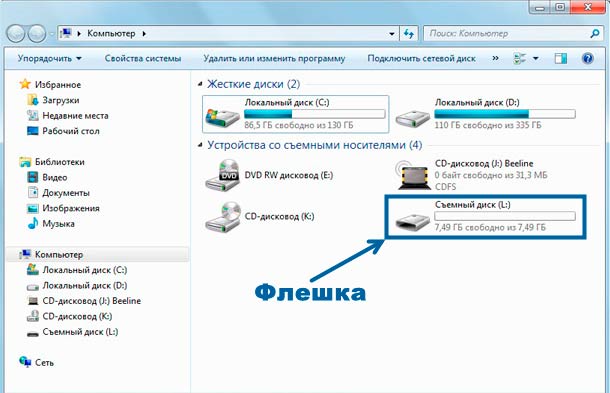
In diesem Fall habe ich wechseldatenträger L ist ein Flash-Laufwerk. Buchstaben können variieren. Klicken Sie auf den Wechseldatenträger rechter Klick die maus Erscheint kontextmenüin dem wir "Eigenschaften" auswählen müssen.
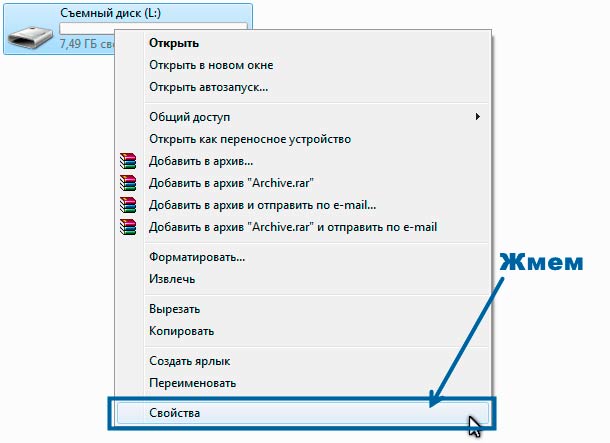
Ein Eigenschaftsfenster wird geöffnet, in dem wir den Dateisystemtyp finden.
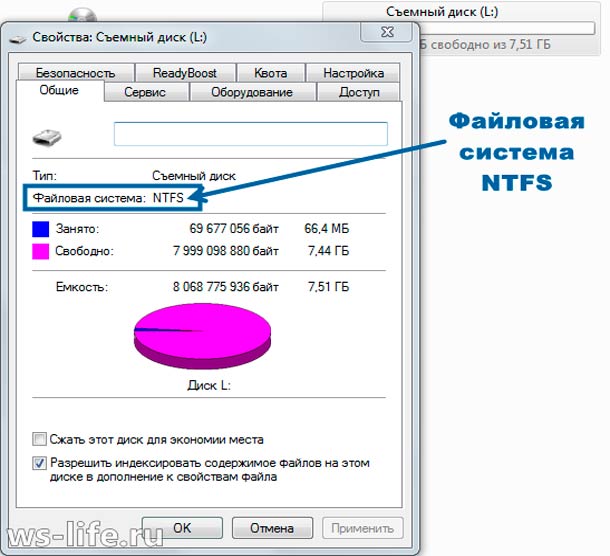
Wenn datei nTFS-System, dann werden wir formatieren, wenn FAT32, dann alle Dateien vom Flash-Laufwerk löschen. Es sollte funktionieren, obwohl es besser ist, es für die Prophylaxe zu formatieren, als wir es jetzt tun.
Schließen Sie die Eigenschaften dieses Flash-Laufwerks. Wiederholen Sie dieselben Schritte noch einmal. Wir klicken mit der rechten Maustaste auf die L-Platte, ich wiederhole, der Buchstabe kann abweichen. Es erscheint ein Kontextmenü, in dem Sie den Punkt "Format ..." auswählen müssen.
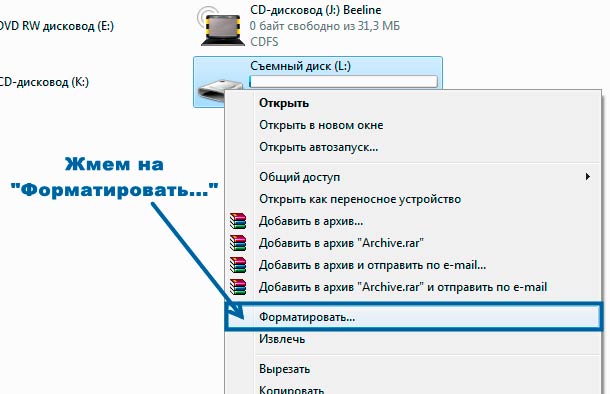
Es erscheint ein Fenster, in dem Sie Einstellungen vornehmen müssen.
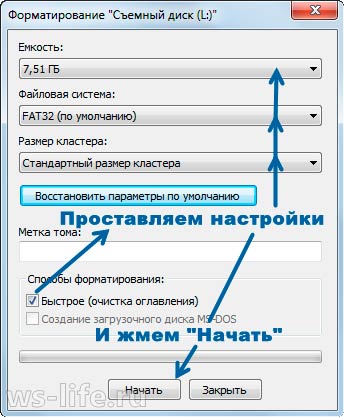
Die Hauptsache, um den Dateisystemtyp zu setzen. Dies ist der zweite Punkt im Bild. Klicken Sie dann auf "Start".
Ein Fenster erscheint wie folgt:


Großartig! Jetzt haben wir ein leeres Flash-Laufwerk mit dem Dateisystem, das wir benötigen. Jetzt müssen wir nur noch das Android-System dort aufschreiben. Lass es uns tun. Führen Sie dazu das Programm aus Unetbootin. Es ist zusammen mit dem Distributionskit android x86 im Archiv gespeichert. Ich wiederhole, ich habe auf Yandex.Disk hochgeladen, den Link ganz am Anfang. Entpacken Sie das Programm auf Ihrem Desktop und starten Sie es.
Führen Sie es aus. Das Programm erfordert keine Installation, dass wir nur zur Verfügung stehen. Nach dem Start erscheint das Hauptfenster. Ich stelle sofort die Parameter ein. Der Screenshot unten.
![]()
Wir legen alles wie im obigen Screenshot ab und klicken dann auf "OK". Warten Sie als Nächstes auf das Ende der Installation.
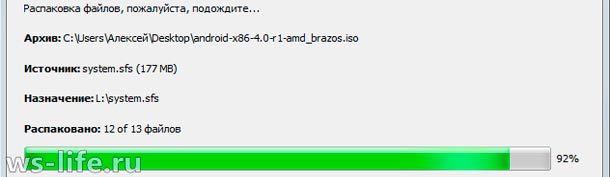
Nach dem Abschluss wird ein Fenster angezeigt, das unten im Screenshot angezeigt wird.
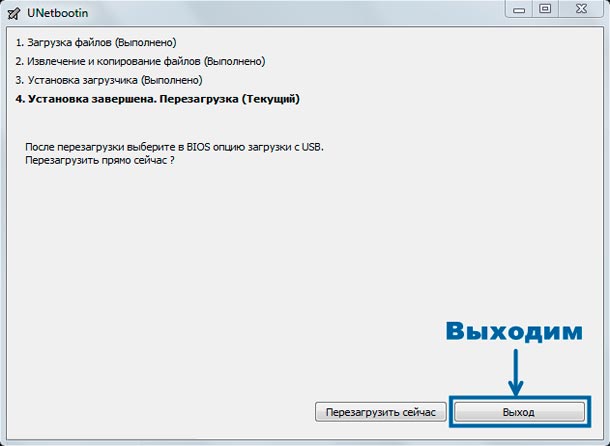
Sie können das Programm beenden oder den Neustart starten und dann den Android auf dem Computer starten. Aber bevor wir es starten können, müssen wir im BIOS basteln. Um genauer zu sein, legen Sie den Download vom Flash-Laufwerk fest. Aber ich werde es einfacher machen. Rufen Sie das Boot-Menü auf und von dort aus werde ich das System selbst starten.
Um ein solches Programm aufzurufen, müssen Sie beim Start des Computers die Taste F11 drücken (so fängt es bei mir an, Sie können F12, F8, F2, Esc haben). Es wird ausgewählt, von USB zu booten und damit den Start zu starten betriebssystem android
Lass uns den Computer neu starten. Diesmal werde ich fotografieren, damit ich sehen kann, dass ich alles an mir selbst ausprobiert habe. Wenn jemand weiß, können Sie Android in VirtualBox installieren und das emulierte System unter Windows ausführen. Mit VirtualBox können Sie bereits Screenshots erstellen. Ich hoffe, dass zumindest jemand etwas verstanden hat. Manche Leute schreiben Artikel zu ähnlichen Themen. Ich möchte, dass alles Knoblauch ist 🙂.
Alles klar. Alles wie immer. Starten Sie neu. Wenn der Computer einen Signalton ausgibt, rufen Sie das Startmenü auf, indem Sie die Taste F11 drücken (möglicherweise haben Sie eine andere Taste). Normalerweise zeigen sie vor dem Quietschen Bildschirmschoner vom Hersteller des Motherboards.

Im Allgemeinen drücken wir die Taste, bis unser Menü beginnt. Immerhin wählen wir dort Booten von einem Flash-Laufwerk aus.
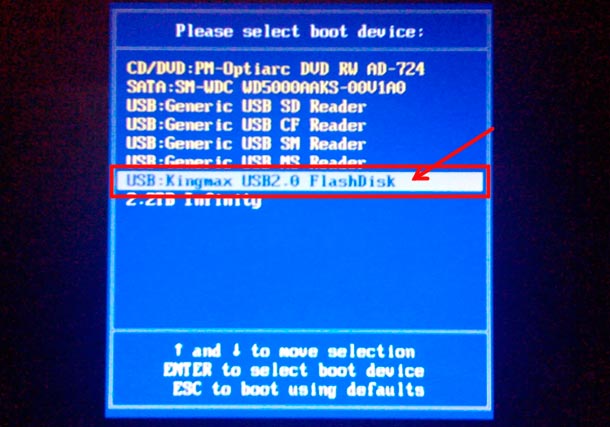

Nachdem Android gestartet wird.

Eigentlich alles. Als nächstes müssen wir die russische Sprache auswählen und das Datum einstellen. Es ist zwar besser, dumm auf "Next" zu drücken, da wir beim nächsten Start das System erneut konfigurieren müssen. Aber die Sprache ist immer noch besser, um Russisch zu wählen.
Foto von desktop android:

Ich glaube, das ist der ursprüngliche Weg eines tragbaren Systems. Aber es ist in vielerlei Hinsicht unangenehm. Es ist besser, Windows oder Linux zu verwenden. Wenn Sie Fragen zu diesem Thema haben, schreiben Sie bitte in die Kommentare.
Nun, das ist alles. Abonniere meinen Blog, um nichts zu verpassen. Tschüss alle.
Es ist kein Geheimnis, dass das Android-Betriebssystem auf der ganzen Welt das beliebteste und zugänglichste ist. Analysten zufolge haben bis zu 85 Prozent der Geräte dieses Betriebssystem. Mit einem Android-basierten Smartphone können Sie das Betriebssystem auf einem Computer mit einem Telefon oder Tablet als startfähigem USB-Flash-Laufwerk installieren. In diesem Artikel erfahren Sie, was ein Android-Startlaufwerk ist und wie Sie eines erstellen.
Bootfähiges USB-Flashlaufwerk für PC
Google, das die Marke Android besitzt, vertreibt sein Produkt unter den Herstellern moderner Geräte. Daher ist dieses Betriebssystem sowohl auf preiswerten chinesischen Geräten als auch auf teuren Flaggschiffen zu finden. Dank dessen sind die Möglichkeiten von Android nahezu unbegrenzt.
Sie können das Betriebssystem mit einem Telefon oder Tablet als startfähiges USB-Flash-Laufwerk auf einem Computer installieren. Das beliebteste Programm zum Erstellen eines bootfähigen Flash-Laufwerks Android - DriveDroid, das die Funktionalität des Geräts ergänzt.
DriveDroid unterstützt ISO- und IMG-Dateien und emuliert je nach Bedarf ein USB-Flashlaufwerk oder eine CD. Mit dem Flash-Laufwerk-Emulator können Sie die meisten IMG-Dateien herunterladen linux-DistributionenMit der CD-Emulation können Sie beliebige ISO-Dateien herunterladen. DriveDroid ist auch für den Fall erforderlich, dass Sie den Computer wiederherstellen müssen, aber es besteht keine Möglichkeit, dies vom PC aus zu tun. Kann formatieren festplatteDateien wiederherstellen und andere wichtige Vorgänge ausführen.
Was benötigen Sie, um ein bootfähiges Flash-Laufwerk unter Android zu erstellen?
Die Anwendung DriveDroid eignet sich für Benutzer, die bereits Erfahrung mit dem Installieren eines Betriebssystems auf einem Computer haben. Um das Programm nutzen zu können, benötigen Sie:
- betriebssystem Android 2.3 oder höher
- genügend freier Speicherplatz auf dem Gerät, um das gewünschte Bild zu übertragen. Vorzugsweise 0,3 Gigabyte größer als die Größe des Bildes selbst.
- akkuladung mindestens fünfzig Prozent
- zugriff auf Root-Rechte auf dem Gerät. Die Verantwortung für alle Handlungen, die die Rechte des Superbenutzers betreffen, übernimmt der Besitzer des Gadgets. Wie bei ihrem Missbrauch können die Folgen irreversibel sein.
Wie erstelle ich ein bootfähiges Flash-Laufwerk unter Android?
Bootfähiges Flashlaufwerk Android ist einfach zu erstellen. Folgen Sie den Anweisungen:
- installieren Sie die DriveDroid-Anwendung auf Ihrem Smartphone
- führen Sie ihn weiterhin aus und gewähren Sie Zugriff auf die Root-Rechte
- ultraISO auf dem Computer installieren (falls nicht verfügbar)
- klicken Sie in DriveDroid auf das Plus in der oberen Leiste. Als nächstes wählen Sie Leeres Bild erstellen
- geben Sie im sich öffnenden Menü den erforderlichen Speicherplatz für das Image und den Namen des Betriebssystems an. Im unteren Feld geben Sie das FAT-Dateisystem an.
- setzen Sie ein Häkchen in der oberen rechten Ecke
- danach wird das erstellte Bild mit dem von Ihnen ausgewählten Namen im Menü der Anwendung selbst angezeigt.
- wenn Sie auf das erstellte Bild klicken, wird ein Fenster geöffnet, in dem Sie das USB-Lese- / Schreibsymbol oben links auswählen müssen
- schließen Sie das Gerät mit einem USB-Kabel an den Computer an
- gehen Sie auf dem Computer zu UltraISO
- klicken Sie im Menü "Datei" auf "Öffnen" und wählen Sie den Ordner aus, in dem sich das erstellte Bild befindet
- wählen Sie im oberen Menü "Laden". Im sich öffnenden Menü - "Image der Festplatte brennen"
- in dem sich öffnenden Menü müssen Sie das Android-Gerät angeben, das als bootfähiges Flash-Laufwerk verwendet wurde
- wählen Sie als nächstes die Aufnahmemethode - USB-HDD + und drücken Sie die Taste "Write"
Nachdem Sie alle Schritte der obigen Anweisungen ausgeführt haben, müssen Sie den Computer neu starten. Der nächste Schritt besteht darin, das neue Betriebssystem auf dem Computer im BIOS-Modus zu installieren.
An einem bestimmten Punkt sehen sich die meisten PC-Benutzer mit der Tatsache konfrontiert, dass der Computer das Betriebssystem neu installieren muss (das häufigste natürlich Windows). Die Technologien stehen nicht still, frühere CDs / DVDs waren für die Installation erforderlich, dann wechselten die Benutzer zu bootfähigen Flash-Laufwerken und wurden schließlich immer beliebter windows-Installation mit einem Android-basierten Smartphone.Es sollte sofort darauf hingewiesen werden, dass Sie bereits Erfahrung mit diesem Betriebssystem haben sollten, da Sie nicht alle Firmware-Versionen benötigen. Natürlich sollten Sie auch nicht vergessen, dass der Benutzer selbst die Verantwortung für die Schäden trägt, die am Gerät verursacht werden, da der Betrieb mit Root-Rechten immer ein gewisses Risiko birgt.
Für das Gerät, das die Boot-Flash-Karte ersetzen muss, gelten folgende Voraussetzungen:
1. Das installierte Betriebssystem ist Android 2.3 oder höher.
2. Der freie Speicherplatz im Gerät ist ausreichend, um das Windows-Image zu übertragen (wenn beispielsweise die img-Datei 3 GB wiegt, müssen Sie 3,3 GB freigeben).
3. Das Gerät muss mindestens 50% in Rechnung gestellt werden.
4. ROOT-Rechte werden auf einem Smartphone oder Tablet erworben.
Auch für nachfolgende Operationen benötigen Sie:
1. Ein anderer Computer, auf dem das UltraISO-Dienstprogramm installiert ist (für die Aufnahme eines Images erforderlich).
2. USB-Kabel
3. Direkt das Image von Windows im ISO / IMG-Format.
1. Auf dem Gerät müssen Sie ein kleines Dienstprogramm namens DriveDroid installieren (es wird empfohlen, die aktuelle Version zu installieren, da der Entwickler ständig nützliche Korrekturen und Korrekturen vornimmt).
2. Dann müssen Sie es ausführen und Zugriff auf Superuser-Rechte gewähren.
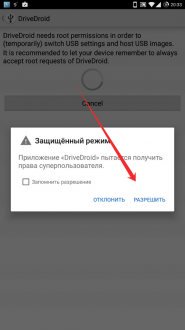
3. Wir lenken die Aufmerksamkeit auf den Computer und installieren UltraISO (falls nicht vorhanden).
4. Nehmen Sie das Smartphone erneut in die Hand und öffnen Sie die Anwendung DriveDroid.
5. Klicken Sie auf das Pluszeichen im unteren Bedienfeld. Dann - Erstellen Sie ein leeres Bild.
6. Im nächsten Fenster wird die für das Bild erforderliche Speicherkapazität festgelegt (Denken Sie daran, dass Sie einen Spielraum von 0,3 GB angeben müssen). In der oberen Zeile können Sie den Namen des Betriebssystems angeben. In der untersten Zeile geben wir das FAT-Dateisystem an.
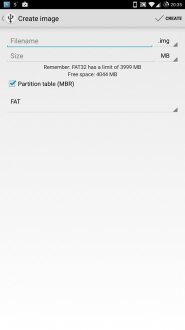
7. Klicken Sie auf das Häkchen in der oberen rechten Ecke und warten Sie, bis der Vorgang abgeschlossen ist. Anschließend wird das Android-Startlaufwerk erstellt (die für den Vorgang erforderliche Zeit wird in der Statusleiste angezeigt).
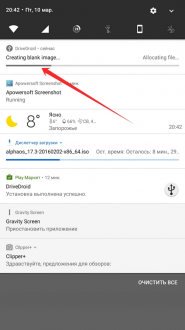
8. Nach dem Erstellen des Bildes sollte es im Anwendungsmenü mit dem vom Benutzer angegebenen Namen angezeigt werden.
9. Klicken Sie darauf, und wählen Sie in dem kleinen Fenster das USB-Lese- / Schreibsymbol oben links aus. Nach diesem Vorgang erscheint die Benachrichtigung „Bild auf USB hosten“ im Benachrichtigungsvorhang.
10. Jetzt müssen Sie das Gerät über ein USB-Kabel an Ihren Computer anschließen.
11. Gehen Sie zu UltraISO, wählen Sie im Menü Datei - Öffnen den Ordner aus, in dem sich das heruntergeladene Bild befindet, und wählen Sie es aus.
12. Gehen Sie zum Hauptmenü. Start - Brennen Sie das Image der Festplatte.
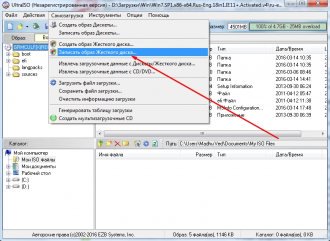
13. Es erscheint ein Menü, in dem Sie das als bootfähiges USB-Flashlaufwerk verwendete Android-Gerät angeben müssen. Sie müssen die USB-HDD + -Aufnahmemethode auswählen und auf die Schaltfläche Aufzeichnen klicken, um den Vorgang zu starten.
14. Nach Abschluss des Aufnahmevorgangs ist alles fertig.
15. Sie müssen den Computer, auf dem Windows installiert wird, im BIOS-Modus neu starten, die Startpriorität des Android-Geräts ändern und mit der Installation des neuen Betriebssystems beginnen.
Das Android-Betriebssystem kann nicht nur auf Handys oder Tablets, sondern auch auf Computern oder Laptops (Netbooks) funktionieren. Am meisten auf einfache Weise Bei der Installation dieses Betriebssystems auf einem PC wird das Betriebssystemverteilungspaket auf einem USB-Flashlaufwerk aufgezeichnet. Lassen Sie uns herausfinden, wie Sie die Android-Distribution auf ein USB-Flashlaufwerk brennen, um das Betriebssystem von dort auf einem Computer / Laptop zu installieren.
Was wir brauchen
1. ein Flash-Laufwerk mit einer Kapazität von mindestens 256 MB;
2. Android-Verteilung;
3. Das UNetbootin-Programm.
Anweisung
1. Zuerst sollten Sie herunterladen verteilerkit Betriebssystem Androidvon spezialisierten Ressourcen, von denen es im Internet reichlich gibt. Es wird empfohlen, abzuholen
neueste Version, so dass danach keine weiteren Plug-Ins installiert werden.
Informieren Sie sich nach Möglichkeit über die Kompatibilität dieser Android-Version mit der Hardware Ihres Computers.
2. Als nächstes brauchen wir ein Programm. Unetbootindie auch im Internet heruntergeladen werden kann.
3. Jetzt können Sie arbeiten. Stecken Sie den USB-Stick in USB-Anschluss Ihr Gerät und laden Sie das UNetbootin-Programm herunter. Im Gegenteil iSO-Element Geben Sie den Pfad zur Datei mit an extension.iso die Android-Distribution. Als Träger müssen Sie ein USB-Flashlaufwerk (USB-Laufwerk) auswählen. Dann können Sie auf "OK" drücken.
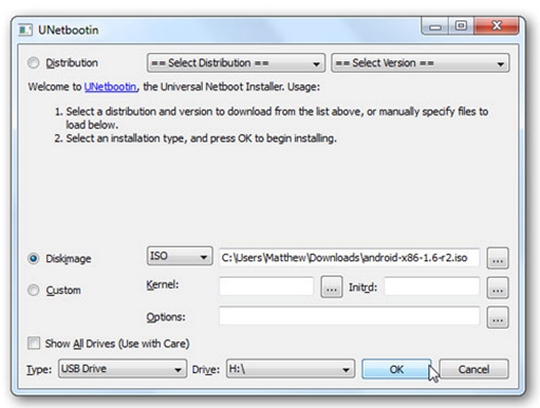
4. Das Herunterladen von Daten auf Flash-Medien beginnt. Am Ende des Programms müssen Sie den Computer neu starten, der ausgeführt werden muss. Nun kann das Flash-Laufwerk als verwendet werden bootdiskette um das Android-System zu installieren.
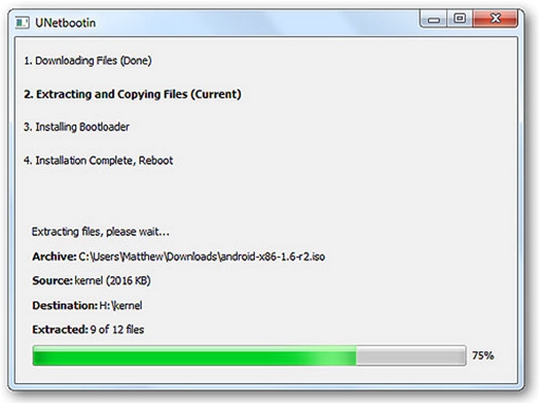
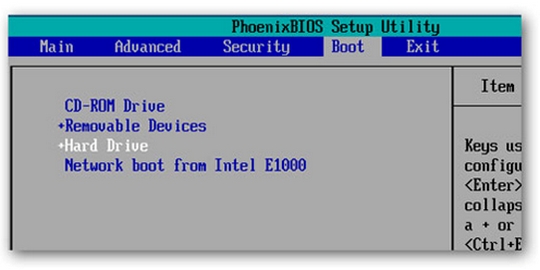
6. Nachdem der Download gestartet wurde, erscheint ein Fenster, in dem Sie das Element auswählen müssen.
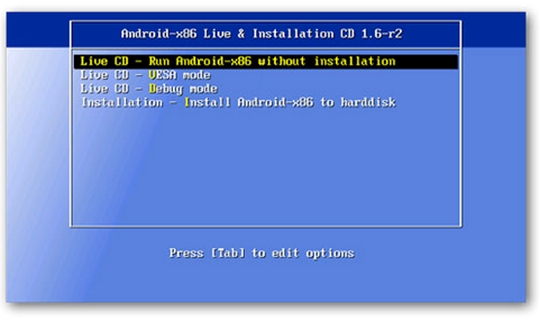
7. Nach allen auf dem Computerbildschirm vorgenommenen Manipulationen erscheint die Aufschrift "Android" und das System wird gestartet. Das ist alles, Sie können in einer neuen Umgebung arbeiten.
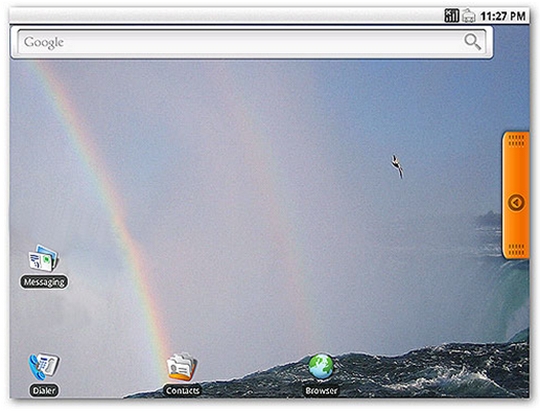
Es lohnt sich, darauf zu achten
Nach android-Installation Es kann Probleme geben. Häufig funktionieren Wi-Fi, Bluetooth oder andere Remote-Geräte nicht. Bei einigen Grafikkarten können Probleme beim Zeichnen von Grafiken auftreten. In diesen Fällen besser einen anderen auswählen android-Version oder ändern Sie die Komponenten des Computers.


















